Página inicial GDash
Sabrina Pereira
Última atualização há 4 anos
1- Resumo de Portfólio

- Potência acumulada: Soma de todas as potências (kWp) das usinas conectadas e ativas no GDash.
- Produção total: Soma da produção de energia acumulada (MWh) das usinas conectadas e ativas no GDash.
- Rendimento total: Soma da economia total (R$) proveniente da geração das usinas conectadas e ativas no GDash.
- Status da Usina: É possível realizar o filtro dos status das usinas. Cada ponto representa um tipo de filtro, podendo ser





Após selecionar o status de interesse e clicar na opção “ver usinas”, será aplicado o filtro em “Lista de Usinas”.


Também é possível filtrar clicando no ícone de filtro mostrado abaixo. Nele você também poderá aplicar o filtro por portal de monitoramento de origem das usinas, além dos filtros já mencionados.



Para cancelar o filtro basta clicar no “X” ao lado do texto do filtro aplicado.

2- Desativar Usinas
Em “Lista de Usinas” você irá visualizar todas as usinas integradas ao GDash

Na parte inferior do card da usina de interesse, é possível ver e acessar outras opções de página daquela usina como, “clientes”, “faturas” e “informações da usina”.

Para desativar usinas, basta selecionar o botão no lado inferior direito do card.

Ao tornar as usinas inativas, você não irá mais receber os dados referentes a ela. Além disso, a usina desativada não será mais contabilizada para o plano contratado e, portanto, não será cobrada.

3 - Visualização de usinas em lista
Para mudar o formato de visualização das usinas, basta clicar no ícone de "Visualização em Lista” em “Lista de Usinas”


4 - Como eu seleciono minha usina?
Para selecionar cada usina, clique na usina que você deseja:

Após selecionada, você será direcionado para a página da usina onde terá a visualização geral de seus dados de desempenho e outras informações. Para saber mais acesse o artigo “Como acessar a minha página de usinas?”.
5- Como integrar as usinas?
Para integrar as suas usinas ao GDash, você pode clicar no ícone “Credenciais” em nossa barra de tarefa ou no botão “+” localizado no canto inferior direito.

Você será direcionado para a página “Credenciais”, onde você precisará clicar no card do portal de monitoramento que você queira importar suas usinas para o GDash.

Você irá visualizar uma caixa onde deverá inserir o e-mail e senha de acesso a sua conta naquele determinado portal de monitoramento. Você pode confirmar o portal de monitoramento clicando no ícone de link situado acima do título do portal.

Também é possível ser direcionado para a página do portal, clicando no ícone de link ao lado do nome do inversor.

Você também pode adicionar outras credenciais para o mesmo inversor em questão em “Adicionar”.

Após adicionar as suas credenciais clique em salvar e a integração será iniciada.

Quando finalizada você verá uma caixa onde poderá selecionar as usinas que quer trazer para o GDash. Após a seleção clique em salvar e suas usinas já aparecerão no seu portfólio. Caso estejam em operação normal você já passará a acompanhar os dados de desempenho dessas usinas no GDash.